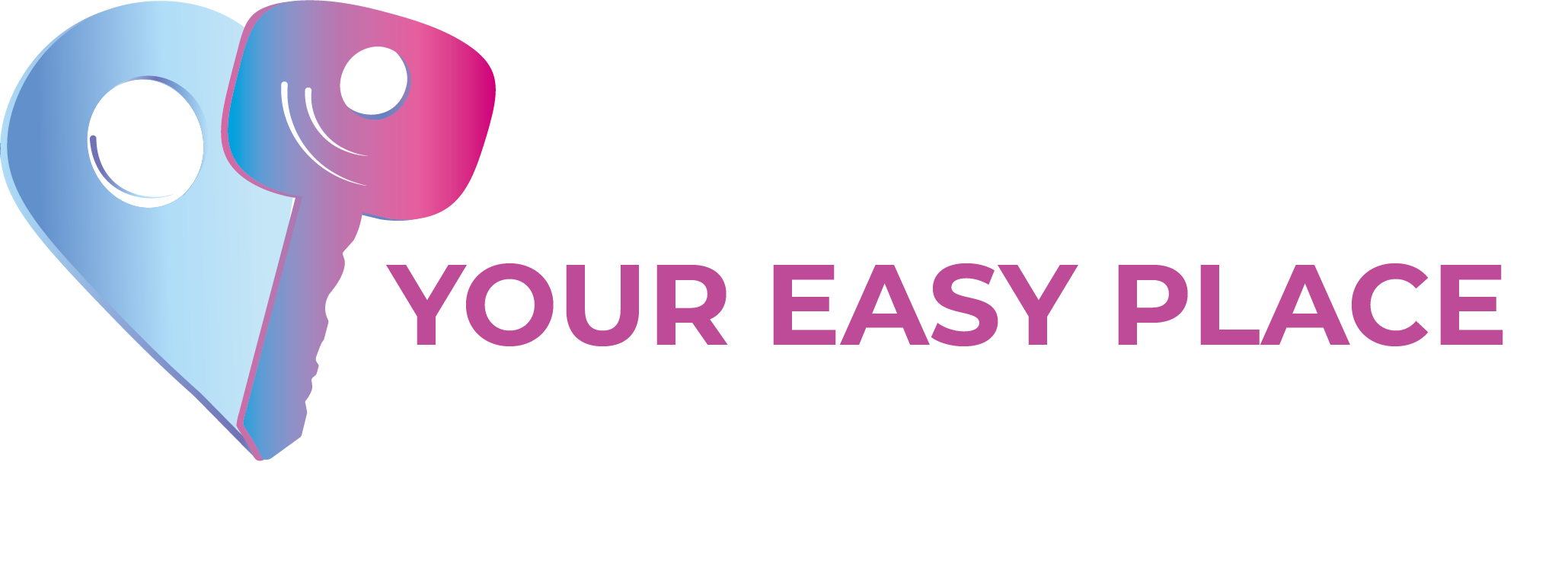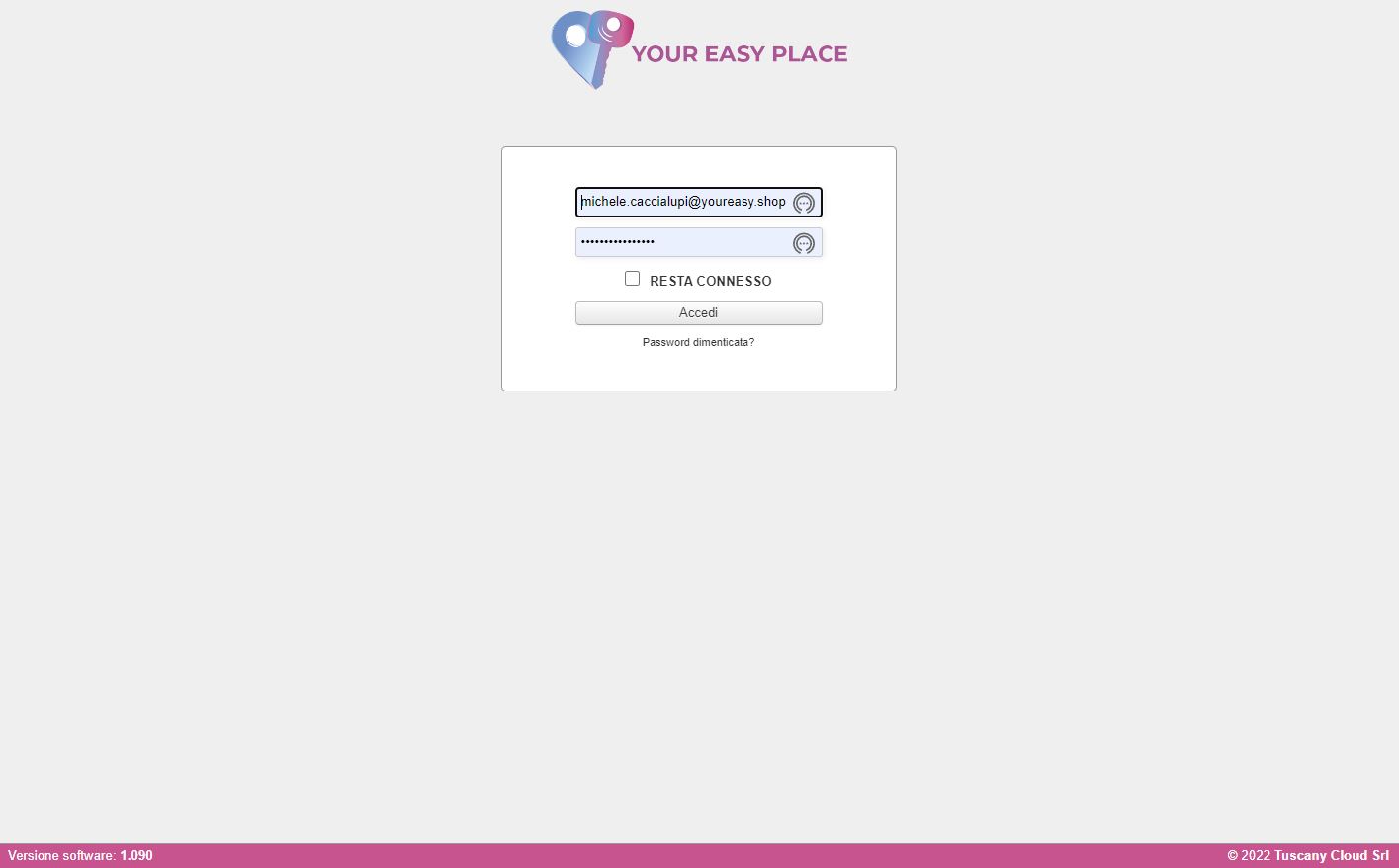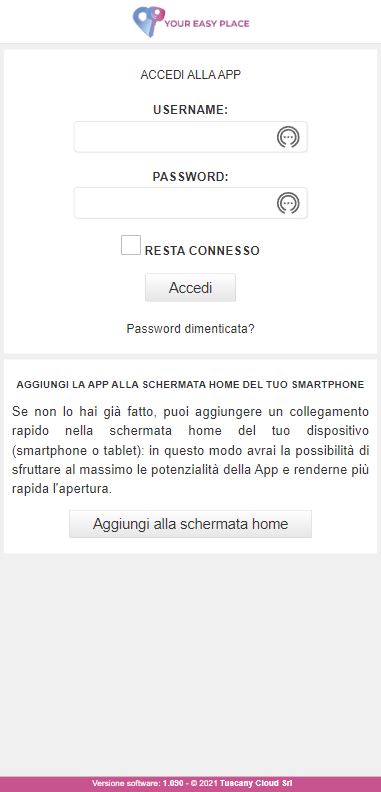Primi passi
Potrete eseguire l'accesso alla App solo dopo aver ricevuto la mail di benvenuto.
All'interno della mail di benvenuto troverete la vostra username (tipicamente è il vostro indirizzo e-mail) e la password di accesso.
🔔 Consiglio
Ricordatevi di modificare la password iniziale attraverso l'apposita funzione presente nel menu "gestione utente"
All'interno della mail di benvenuto troverete anche il link per accedere alla App. Your Easy Place è una WebApp fruibile da browser web (es. Chrome, Edge, Firefox, Safari). Non troverete Your Easy Place all'interno di Apple Store o di Google Play e non avrete mai bisogno di eseguire aggiornamenti per utilizzare la versione più recente. La WebApp Your Easy Place è, a tutti gli effetti, un sito web ad accesso riservato dove solo voi (o chi è a conoscenza della combinazione username/password) potrete vedere i dati riservati.
La WebApp Your Easy Place è fruibile sia da desktop (PC/Mac) che da dispositivi mobile (Smartphone/Tablet). Se utilizzate un dispositivo Android avrete la possibilità di installare la WebApp all'interno del vostro sistema ed utilizzarla come fosse una App nativa. Per farlo potrete utilizzare la funzione "Aggiungi alla schermata home" presente nella pagina di login della App.
Il link per accedere alla WebApp, presente nella mail di benvenuto, è il seguente: https://app.youreasy.place
Esempio pagina login versione desktop e mobile (con funzione di aggiunta App alla schermata home del dispositivo)
⚠️ Attenzione
Al primo accesso vi verrà chiesto di accettare i termini e le condizioni di utilizzo della App. Per farlo scorrete la pagina fino in fondo dopo aver letto con attenzione il testo legale, mettete la spunta (✔️) su "HO LETTO ED ACCETTO LE CONDIZIONI DI UTILIZZO" e cliccate su "Prosegui".
Configurazione iniziale
Per poter iniziare ad utilizzare Your Easy Place e pubblicare la propria struttura ricettiva occorre fornire al sistema alcune informazioni fondamentali e personalizzare il layout del mini sito web.
🔔 Consiglio
Questo passaggio può essere eseguito anche in un secondo momento ma ti consigliamo di eseguirlo prima possibile: la corretta visualizzazione del sito web pubblico dipende in gran parte dalle scelte e dalle impostazioni che farete in questa sezione.
Configurazione struttura
Accedendo alla funzione "configurazione struttura" vi verrà chiesto di impostare gli aspetti tecnici della struttura ricettiva.
Nella sezione "Metodi di pagamento accettati" potrete attivare uno o più metodi di pagamento. Per attivare un metodo di pagamento cliccate sul relativo checkbox (✔️) ed inserite le informazioni necessarie (laddove richiesto). I metodi di pagamento serviranno per la finalizzazione della prenotazione quando una o più unità ricettive/esperienze/pacchetti sono in modalità "prenotazione immediata": in questo caso il vostro cliente, per finalizzare la prenotazione, potrà scegliere tra i metodi di pagamento che deciderete di attivare.
Your Easy Place vi permette di attivare i seguenti metodi di pagamento:
- Paypal. Per attivare Paypal inserite nel campo "Indirizzo e-mail PayPal" la mail associata al vostro account Paypal. Con questo metodo di pagamento i vostri clienti potranno utilizzare sia il proprio conto Paypal che le carte di credito accettate da Paypal. Per maggiori informazioni su come attivare un conto Paypal cliccate qui: https://www.paypal.com/
- Stripe. Con questo metodo di pagamento potrete ricevere pagamenti diretti con carte di credito all'interno del vostro sito web. A differenza di Paypal dove il cliente per inserire i dati della carta di credito viene reindirizzato alle pagine di Paypal stesso, Stripe permette ai clienti di pagare direttamente all'interno del vostro sito web senza passare da un sito esterno (sarà comunque Stripe a gestire i dati delle carte di credito e la riscossione delle somme). Dopo aver aperto un conto Stripe è necessario ottenere le chiavi "pubblica" e "privata" (disponibili nella sezione Sviluppatori->Chiavi API di Stripe) ed inserirle negli appositi campi.
- Contanti in struttura. Darete la possibilità ai vostri clienti di pagare direttamente in struttura. Questa modalità di pagamento non è compatibile però con le tariffe che richiedono il pagamento di un acconto o del totale in anticipo.
- Bonifico bancario. Darete la possibilità ai clienti di visualizzare, al termine della procedura di prenotazione, i dati di pagamento della somma tramite bonifico bancario. Inserite le coordinate complete del vostro conto corrente all'interno dell'area di testo dedicata. Queste informazioni verranno visualizzate dal cliente sia nella pagina immediatamente successiva la conferma di prenotazione, sia all'interno della mail di conferma prenotazione che riceveranno in automatico.
- Postepay. Darete la possibilità ai clienti di visualizzare i dati per eseguire una ricarica della vostra Postepay. Simile al bonifico bancario, i dati verranno visualizzati dopo la conferma di prenotazione e nella mail di conferma prenotazione. Per attivare questo metodo di pagamento occorre inserire il numero della carta Postepay, il cognome e nome dell'intestatario ed il codice fiscale dell'intestatario.
Nella sezione "configurazione struttura" vi verrà chiesto di eseguire delle scelte sui parametri di funzionamento del sistema. Nello specifico:
- Scegliere cosa può vedere e fare il cliente in caso di unità ricettiva non disponibile o date bloccate. Quando il cliente farà una ricerca di disponibilità per data dovete scegliere cosa volete far apparire nel caso in cui l'unità ricettiva non fosse disponibile (già occupata o bloccata). Le possibilità sono:
- Non mostrare l'unità ricettiva. In questo caso l'unità non viene mostrata nell'elenco.
- Mostrare l'unità ricettiva con la dicitura "non disponibile". In questo caso viene mostrata con la dicitura "non disponibile nelle date selezionate". Al cliente sarà concesso inviare una semplice richiesta informazioni per questo tipo di strutture.
- Consentire la richiesta disponibilità. In questo caso l'unità viene mostrata in elenco e viene permessa la richiesta disponibilità. Ovviamente non è possibile permettere la prenotazione immediata dato che l'unità stessa non è disponibile. La richiesta disponibilità memorizzerà i dettagli all'interno della sezione "Prenotazioni" con lo status "Richiesta disponibilità" (per maggior informazioni siete pregati di accedere alla sezione "Prenotazioni" della documentazione).
- Scegliere fino a che età un infante viene considerato come "non pagante". Questa opzione vi permetterà di definire l'età massima (inclusa) degli infanti non paganti.
- Scegliere dopo quanti giorni scade una "opzione". Quando create una prenotazione potete scegliere di metterla in modalità "opzione". Una prenotazione "opzionata" blocca il calendario per le date selezionate. Lo status "opzione" però è limitato nel tempo e dura per il numero di giorni che scegliete in questo campo (da un minimo di un giorno ad un massimo di 7 giorni oppure nessun limite). Ogni notte Your Easy Shop esegue una analisi di tutte le prenotazioni in status "opzione" e verifica quando giorni sono intercorsi tra la data di creazione della prenotazione ed il giorno di analisi: se sono trascorsi i giorni prestabiliti in questo campo, lo status della prenotazione viene portato su "annullata" ed il calendario per le unità ricettive/esperienze contenute nella prenotazione viene liberato.
- Scegliere la fascia di età per calcolo prezzo ridotto. Queste opzioni vi permettono di selezionare l'età minima e l'età massima per il calcolo della tariffa in modalità ridotta. Entrambe le fasce di età sono "inclusive" (ad esempio da 3 anni a 12 anni significa che se l'età della persona è 12 anni compiuti sarà calcolata come ridotto)
- Indicare la percentuale di acconto che si applicherà alle tariffe "acconto percentuale". Questa opzione vi consente di definire la percentuale di acconto che verrà calcolata sul totale della prenotazione laddove sia stata scelta una tariffa con modalità di pagamento "acconto percentuale".
- Per le tariffe "rimborsabili", impostare quanti giorni prima del check-in verrà richiesto il pagamento. Questa opzione vi consente di definire quanti giorni prima della data di check-in verrà inviata in automatico una mail al cliente contenente la richiesta di pagamento. Questa opzione si attiva solo per le tariffe definite "rimborsabili" e dove è stato scelto una richiesta di pagamento differente da "pagamento immediato". Per il dettaglio del funzionamento si faccia riferimento alla sezione tariffe.
- Impostare il numero iniziale per le fatture. Di default il numero iniziale di fatturazione è "1": potete indicare un numero differente laddove vogliate iniziare da una numerazione più alta (ad esempio per l'esistenza di uno storico fatture pregresso).
- Impostare la lettera di bollettario fatturazione. Questo campo è opzionale, se volete potete indicare una lettera da aggiungere alla numerazione delle fatture, indicando così una serie di fatturazione differente.
- Impostare i termini e condizioni della struttura ricettiva. Questo campo di testo vi permette di impostare le vostre condizioni di soggiorno (ad esempio regole per il check-in e check-out, per le pulizie, per la possibilità o meno di ospitare feste, le condizioni relative ai rimborsi etc). Your Easy Place vi permette di usufruire di un testo demo di condizioni di soggiorno (per caricarlo nel campo dedicato cliccate su "carica demo"). Il testo in oggetto è da personalizzare e consiste solo in una traccia che può esservi utile per impostare i vostri criteri.
⚠️ Attenzione
Il testo contenuto nel box "termini e condizioni" sarà quello che, in fase di conferma di prenotazione, verrà accettato dal cliente tramite spunta nell'apposito checkbox (✔️). E' fondamentale quindi pubblicare il testo poiché si tratta a tutti gli effetti di un contratto che si instaura tra di voi ed il soggetto che ospitate nella vostra struttura ricettiva.
Editor sito web
Questa sezione della App vi permette di personalizzare le impostazioni grafiche ed il layout del sito web della vostra struttura ricettiva.
Logo della struttura ricettiva
Potete caricare il logo della vostra struttura. Per esigenze di impaginazione vi suggeriamo di caricare un logo che abbia un formato orizzontale. Sono accettati i formati JPG e PNG. Se non inserite il logo verrà mostrato al suo posto il nome della struttura ricettiva.
⚠️ Attenzione
Sono ammessi solo formati JPG e PNG in entrambi i casi con sfondo bianco. Per i file PNG non sono ammessi file con sfondo trasparente
Immagine di copertina
Apparirà come prima immagine nella home page del sito, al di sopra della quale verrà mostrata la funzione di ricerca per data. Formati accettati: JPG e PNG. Per ottimizzare l'impaginazione vi consigliamo di scegliere delle immagini orizzontali con una proporzione 16:10 o 16:9.
⚠️ Attenzione
Non inserite immagini verticali altrimenti nella visualizzazione da desktop del vostro sito web l'immagine risulterà poco gradevole.
E' fondamentale inserire l'immagine di copertina, poiché permetterà la pubblicazione nella home page della form di ricerca disponibilità al di sopra dell'immagine stessa con una resa grafica molto accattivante.
Form di contatto
Puoi decidere se attivare la form di contatto generica (vengono richiesti nome, indirizzo mail e campo testo libero). Verrà visualizzata in fondo al sito web nella sola home page e ti permetterà di ricevere delle richieste di informazioni generiche che verranno recapitate direttamente al tuo indirizzo mail di registrazione.
Pulsante Whatsapp
Potete inserire il vostro numero di telefono associato ad un account Whatsapp: in questo modo verrà mostrata nel sito web l'icona di whatsapp (in basso a destra): permetterà ai vostri clienti di contattarvi con rapidità.
⚠️ Attenzione
Per il corretto funzionamento siete pregati di inserire il numero di telefono comprensivo del prefisso internazionale "+39" (ad esempio: +393381234567)
Scelta del layout per la versione mobile del sito web
Potete scegliere in che modo verranno visualizzate le vostre unità ricettive, esperienze e pacchetti turistici nella versione mobile del sito web. I layout ammessi sono 1x1, 2x2 o alternato (2x1x2x1 etc)
Titolo e descrizione della struttura
Potete inserire un titolo ed un testo descrittivo della vostra struttura ricettiva. Verrà mostrato nella home page del sito web.
🔔 Consiglio
Inserite in questa sezione il testo descrittivo generale ed utilizzate parole chiave pertinenti per migliorare il posizionamento nei motori di ricerca. Ricordate comunque che potrete descrivere dettagliatamente ogni unità ricettiva o esperienza all'interno delle relative schede.
Mappa della struttura
Potete inserire i riferimenti di geolocalizzazione della struttura ricettiva. In questo modo verrà visualizzata, nella home page del sito, la mappa della struttura. Potete inserire l'indirizzo esteso (ad esempio "Via Roma 12 Arezzo") oppure il nome della struttura (laddove sia elencata per nome su Google Maps, ad esempio "Palazzo Gatteschi Poppi") all'interno del campo "indirizzo". In alternativa potete inserire le coordinate (longitudine e latitudine) all'interno degli appositi campi.